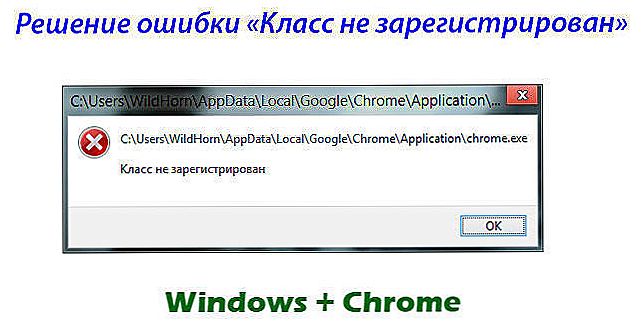Sustavne pogreške su nešto što svaki korisnik povremeno susreće tijekom rada s računalom. Razne smetnje u operacijskom sustavu ne dopuštaju potpuno funkcioniranje s nekim programima ili upotrebljavaju neke funkcije, a ponekad i potpuno onemogućuju računalo, općenito, na svaki mogući način uništavaju život prosječnog korisnika. Od izdavanja sustava Windows 10, kršenje DPC Watchdoga (kod 0x00000133) postalo je sasvim uobičajeno, kako na prijenosnim računalima, gdje je izvorno instaliran sustav Windows 10, tako i na ažuriranim prijenosnicima. U ovom ćemo članku pogledati kako ispraviti pogrešku kršenja pravila DPC Watchdog. Shvatimo. Idemo!
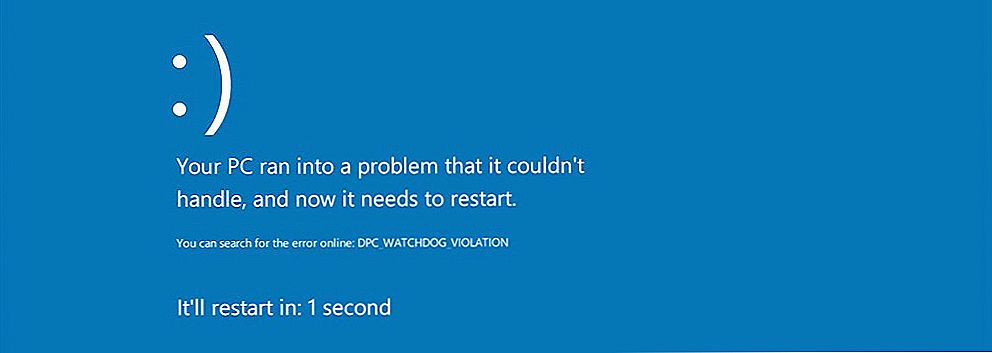
Pogreška pri kršenju DPC Watchdoga
Razlozi za pojavljivanje plavog zaslona kršenja DPC Watchdoga mogu biti vrlo različiti, stoga je ovdje važno odabrati pravi način rješavanja. Sljedeći su najčešći uzroci neuspjeha i odgovarajuće metode za njihovo rješavanje.
Prva stvar koja može uzrokovati sličan problem je kvar uređaja povezanih putem USB-a, to je tipkovnica, miš, web kamera ili modem. Cijela stvar može biti u žici koja povezuje uređaj s računalom. Odspojite sve USB uređaje i ponovno pokrenite računalo. Nakon što odredite koji uređaj uzrokuje pogrešku, zamijenite ga.
Također, može se pojaviti problem nakon nadogradnje operacijskog sustava na sustav Windows 10. Kao rezultat toga, postoji sukob s upravljačkim programima, što dovodi do plavog ekrana. Pokušajte analizirati točno koje radnje uzrokuju pogrešku. Ako se problem pojavi tijekom igre, najvjerojatnije je cijela stvar u upravljačima grafičke kartice ili zvučne kartice. Ako se problem pronađe prilikom surfanja internetom, pogreška vjerojatno uzrokuju upravljački programi mrežne kartice ili Wi-Fi adaptera. Najlakši način za ispravljanje situacije je jednostavno ažuriranje svih upravljačkih programa na vašem računalu.

Ažuriranje operacijskog sustava na sustav Windows 10
Treći razlog je uključivanje brzog učitavanja. Ovaj način rada omogućuje vam ubrzavanje učitavanja operacijskog sustava kada uključite prijenosno računalo. Ako ne znate je li ova opcija omogućena ili onemogućena, otvorite upravljačku ploču i idite na odjeljak "Mogućnosti napajanja", a zatim odaberite "Postavke sustava" i poništite opciju "Omogućite brzi početak (preporučeno)".
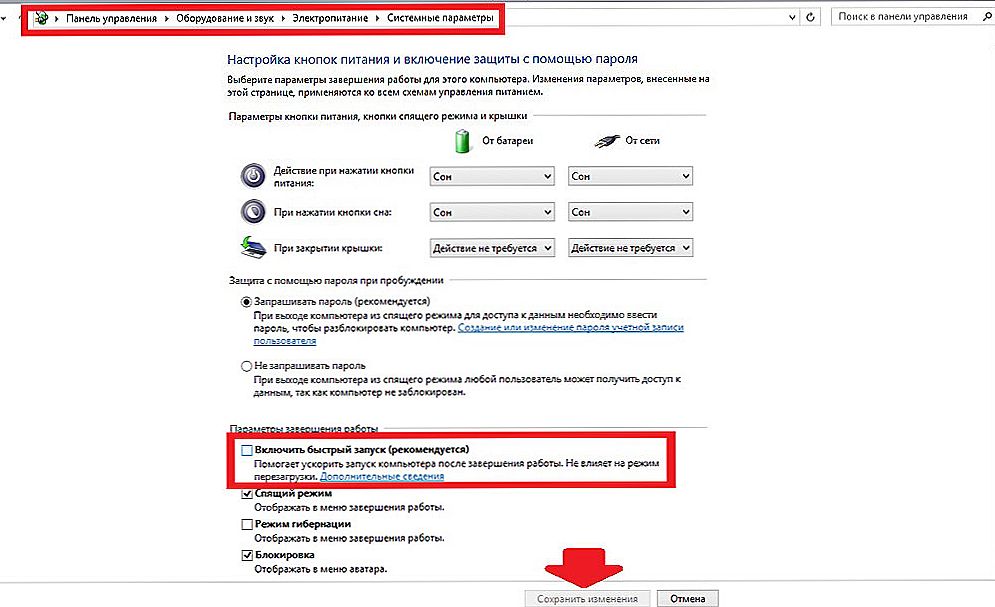
Onemogućite način brzog pokretanja u sustavu Windows
U slučajevima u kojima se kršenje DPC Watchdoga pojavljuje nepravilno, možemo zaključiti da je uzrok problema oštećen sustavnim datotekama.Kako dakle popraviti situaciju? Prvo, idite na naredbeni redak tako da je pokrenete kao administrator. Zatim napišite naredbu za provjeru cjelovitosti slike:
DISM.exe / Online / Čišćenje-image / Restorehealth
Zatim pokrenite:
Sfc / scannow provjeriti integritet datoteke.
Nakon toga, preporučljivo je provjeriti diskove za pogreške pomoću naredbe:
Chkdsk C: / f.
Ako se na taj način otkrije bilo koji problem u datotekama sustava, oni će se automatski ispraviti. Možda ćete morati ponovo pokrenuti računalo.
U slučaju da nijedna od navedenih metoda nije pomogla ispraviti situaciju, pokušajte obnoviti sustav. Započnite s posljednjom kontrolnom točkom i postupno se prebacite na ranije. Pronađite kontrolnu točku u kojoj će sustav ispravno raditi.
Sada znate kako ispraviti pogrešku kršenja pravila DPC Watchdog. Kao što vidite, ovaj problem je jednostavno riješen. Napišite komentare ako vam ovaj članak pomogne da razumijete, obavijestite druge korisnike o vašem rješenju, da su to pogreške i postavite sva pitanja vezana uz temu koju ste razmotrili.